- English
- 日本語
Windowsを教えている人
タスクスケジューラを利用すると、特定の時間に自動でパソコンを再起動させる設定が可能です。
これは、定期的なメンテナンスやシステムのリフレッシュが必要な場合に便利です。
そこでタスクスケジューラを使って指定時間にパソコンを再起動する手順を説明します。
Windowsをなんとなく使ってはいるけれど、もっと効率的に使えるようになりたいと感じたことはないでしょうか?
そんな方は書籍で学習するのがオススメです。
「Windows 11 やさしい教科書」はパソコン初心者の人にも、Windows 11に乗り換えた人にも、「知っておきたい」「しっかり役立つ」操作・活用方法を学べます。
Windows 11の基本操作から、インターネット、クラウドサービス、ビデオ会議、写真・動画の編集、周辺機器の利用法などなど、Windows 11を便利に使うための情報を盛りだくさんです。
操作画面を1つひとつ掲載し、とことん丁寧に解説しているので迷いません。また、キーワードや便利技、ショートカットキーなど役立つ情報も充実しています。
初心者の方の強い味方として、また、新しいWindows 11を使いこなすためのマニュアルとして、本書をぜひお役立てください。
なんと「ebookjapan」でクーポンを利用すると70%OFF(※有効期間内に6回までの利用可能)で購入することができます。
この機会に是非利用してみてはいかがでしょうか?
Windowsを教えている人
目次
タスクスケジューラとは?
タスク スケジューラ サービスを使用すると、選択したコンピューターで自動タスクを実行できます。
このサービスを使用すると、都合の良いタイミングで、または特定のイベントが発生したときに、任意のプログラムを実行するようにスケジュールできます。
コンピュータを使って業務をこなしていると、定期的にほとんど同じことを繰り返している作業があります。
例えば、ファイルのバックアップやウイルスのチェックなどが挙げられます。
こうした作業を手動で繰り返すのは非効率かつ面倒なので、できる限りコンピュータに自動実行させましょう。
タスクスケジューラで指定時間にパソコンを再起動する方法
検索ボックスに「タスクスケジューラ」と入力し、検索結果から起動します。

タスク スケジューラが起動したら、「基本タスクの作成」をクリックします。
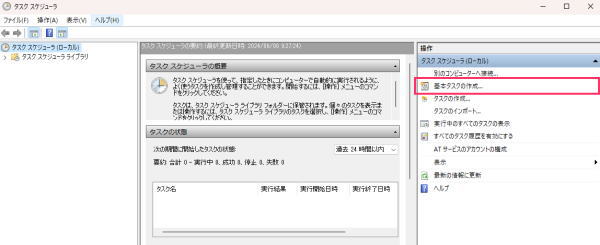
基本タスクの作成が表示されます。
「再起動」と入力し「次へ」をクリックします。
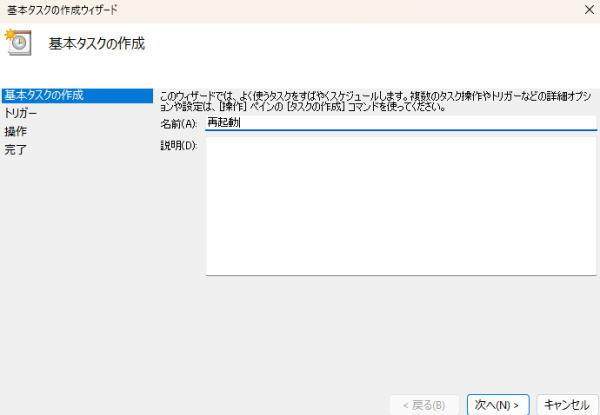
トリガーからタスクの実行頻度を選択します。
「1 回限り」にチェックを入れ、「次へ」をクリックします。
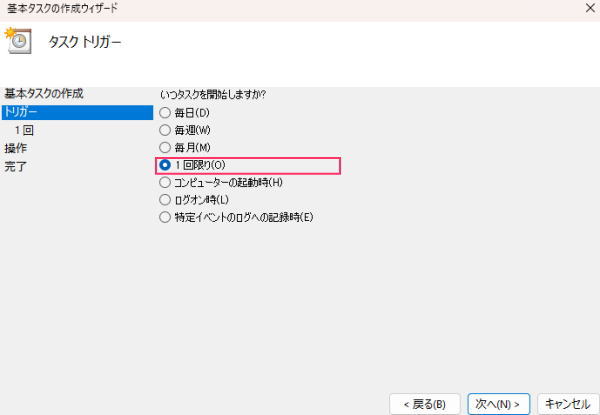
シャットダウンさせたい日付と時刻を選択し「次へ」をクリックします。
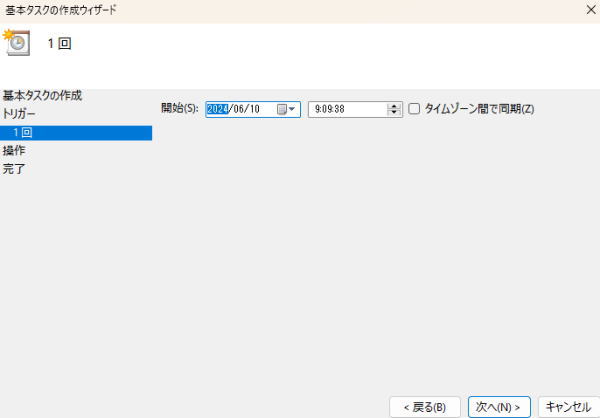
「プログラムの開始」にチェックを入れ、「次へ」をクリックします。
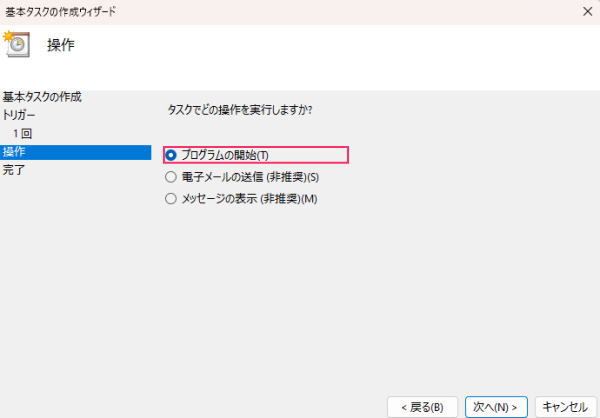
実行する操作内容を入力します。
PC を再起動させる場合、「プログラム/スクリプト」は 「C:\Windows\System32\shutdown.exe」、「引数の追加」は 「-r -t 30 -f -c “再起動”」を入力します。
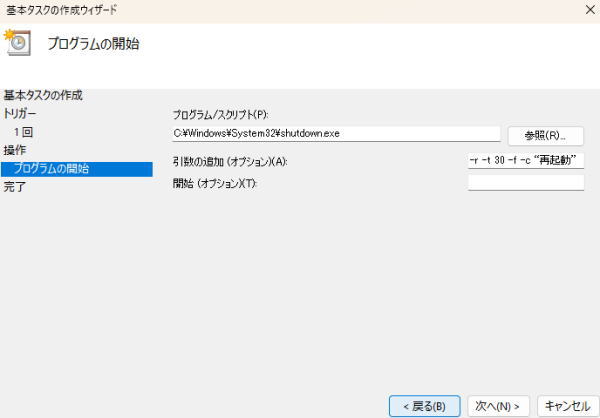
以下のように要約画面がでてきます。
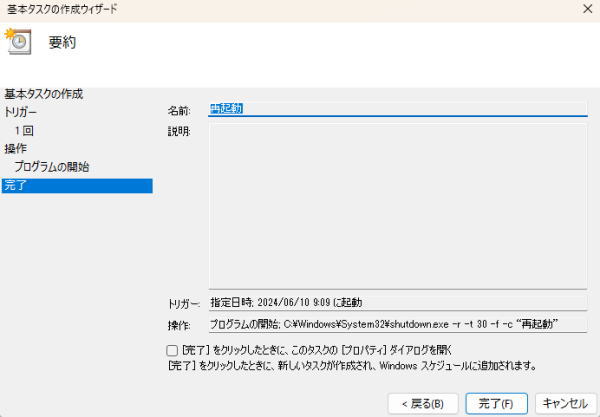
これで完了です。
実際に再起動が行われたかどうか確認してみましょう。
タスクスケジューラーに関する記事
タスクスケジューラーに関するお悩みごとがある方は是非以下の記事もご覧ください。
- 【Windows10/11】タスクスケジューラで設定したプログラムがスリープの影響で実行されない場合の対処法
- 【Windows10/11】タスクスケジューラで指定時間にパソコンをシャットダウンする方法
- 【Windows10/11】タスクスケジューラの履歴を有効化する方法
- 【Windows10/11】タスクスケジューラで指定時間にパソコンを再起動する方法
- 【Windows10/11】タスクスケジューラでPowerShellを実行する方法
- 【Windows10/11】タスクスケジューラ「最上位の特権で実行する」の設定方法
- 【Windows10/11】タスクスケジューラで繰り返しを行うタスクを作成する方法
- 【Windows10/11】タスクスケジューラが実行中のまま終わらない場合の対処法
- 【Windows10/11】タスクスケジューラを利用したChrome・Edge起動方法
- 【Windows10/11】タスクスケジューラのタスクをエクスポート/インポートする方法
便利なツールとサービス
NordVPN
NordVPNは、あなたのブラウジング体験を次のレベルに引き上げるための最強のVPN(Virtual Private Network)サービスです。
プライバシーとセキュリティを徹底的に守りながら、インターネットを自由に楽しむことができます。
- プライバシー保護: NordVPNは、256ビットのAES暗号化を使用して、オンラインでのプライバシーを強力に保護します。これにより、個人情報やオンライン活動が外部からの覗き見から守られます。
- 広範なサーバー網: 世界中に5000以上のサーバーがあり、どの国からでも高速で安定した接続を提供します。地域制限のあるコンテンツにアクセスする際にも便利です。
- ノーログポリシー: ユーザーのアクティビティログを一切保存しない「ノーログポリシー」を採用しており、安心して利用できます。
- 追加機能: ダブルVPN、Onion over VPN、CyberSec(マルウェア対策機能)などのセキュリティ機能も充実しています。
最大限に活用してみてください!
\限定オファー!NordVPNを今すぐ試して、セキュリティを強化しよう!/
So-net 光 S
So-net 光 Sは、国内外で非常に高い評価を受けている光ファイバーインターネットサービスです。
快適で安定したネット環境を提供し、日々のオンライン活動をストレスフリーにします。
- 高速接続: 最大1Gbpsの超高速インターネット接続を提供。ストリーミングやオンラインゲーム、リモートワークなど、どんな用途にも対応します。
- 安定性: 光ファイバーを使用しているため、通信の安定性が抜群。接続の遅延や切断が少なく、快適なインターネット体験を実現します。
- 豊富なプラン: 様々なニーズに応じたプランを提供しており、個人利用からビジネス利用まで対応しています。選びやすく、コストパフォーマンスも優れています。
- サポート体制: 高品質なカスタマーサポートを提供しており、困ったときにも安心です。
\遅いネットにサヨナラ!/
まとめ
Windowsを教えている人
最後まで読んで頂きまして、ありがとうございます。
これで、Windows 10/11のタスクスケジューラを使って指定時間にPCを再起動する方法が完了しました。
タスクスケジューラを活用して、自動化作業を効率化し、システムのメンテナンスをスムーズに進めましょう。
 押さえておきたいWeb知識
押さえておきたいWeb知識 
